Nefunguje vám Wi-Fi ako má? Takto môžete zistiť, či je problém v kvalite pokrytia signálom, alebo niekde inde
Pozrite sa, ako môžete zistiť kvalitu vášho Wi-Fi signálu a tak prípadne odhaliť, čo spôsobuje nekvalitné pripojenie k internetu.
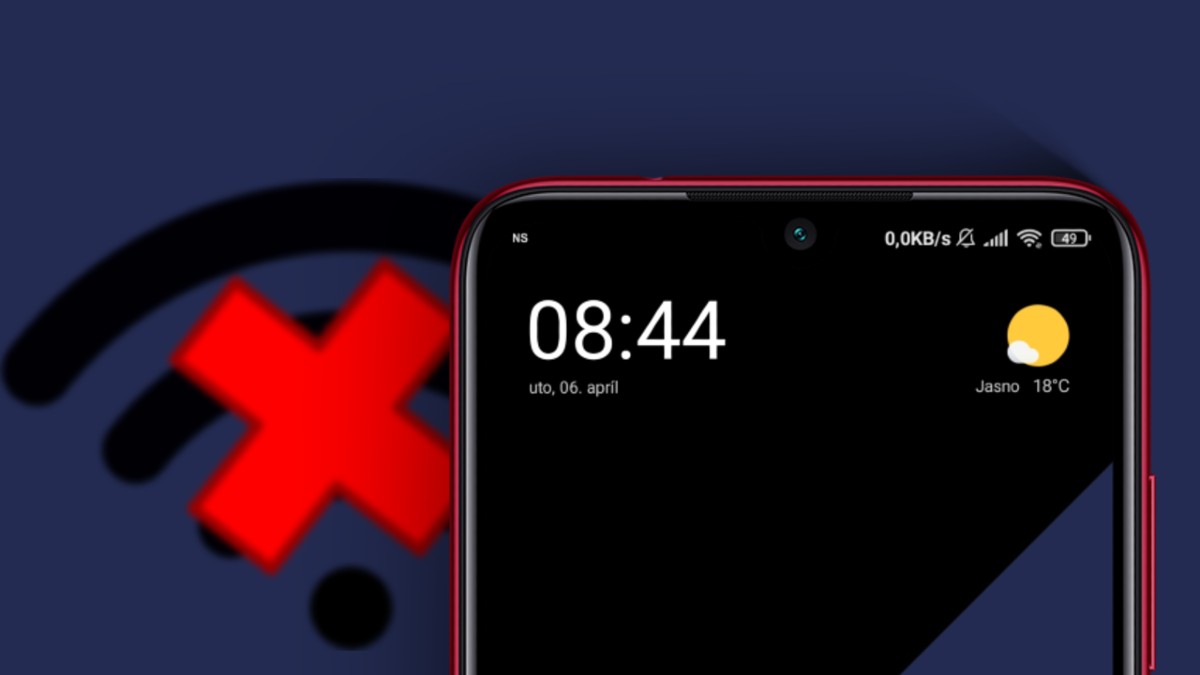
Zatiaľ, čo v minulosti práca z domu nebola tak bežnou, tak dnes tomu už tak nie je. To je aj jeden z dôvodov, prečo mnoho ľudí dbá na to, aby mali kvalitnejšie internetové pripojenie, ako tomu bolo v minulosti. Rovnako treba povedať, že kvalita pripojenia sa môže meniť v závislosti od toho, kde máte umiestnený router a kde sa nachádza prijímač, teda napríklad notebook, či chytrý televízor. Častokrát, keď nám nefungujú naše zariadenia tak, ako majú v súvislosti s internetovým pripojením, tak nadávame na zlú kvalitu Wi-Fi. Niekedy môže byť však problém schovaný úplne niekde inde, a to v prijímači.
Ako môžete zistiť kvalitu Wi-Fi signálu
Nedávno sme riešili problém, kedy nám riadne nefungoval chytrý televízor vzdialený približne pätnásť metrov od Wi-Fi vysielača a tak sme hľadali dôvod, prečo tomu tak je. Hoci vzdialenosť nebola tak veľkou, ale na druhej strane, priznajme si, nie je to hneď vedľa routera a situácia bola o to vypuklejšia, že išlo o členité priestory. Preto do úvahy prichádzalo, že jednoducho signál „nedočiahne“ ku prijímaču. Za týmto účelom, aby sme zistili, kde je problém, sme použili aplikáciu WiFi signal strength meter (WiFi Intensity), ktorá je dostupnou v obchode Google Play zadarmo.
Aplikácia je veľmi jednoduchou a zvládne s ňou pracovať skutočne každý. Hneď potom, ako otvoríte aplikáciu, tak uvidíte obrazovku, ako môžete vidieť na prvej snímke nižšie. Pod kolónkou WiFi Signal, uvidíte intenzitu signálu, ktorá sa bude meniť v závislosti od toho, ako ďaleko sa budete nachádzať od Wi-Fi vysielača. Asi ako tušíte, tak čím vyššie percento dosiahnete, tak tým je intenzita signálu lepšia.
Samozrejme, na kvalitu pokrytia bude vplývať i členitosť priestorov. Okrem iného vám úvodná obrazovky prezradí aj ďalšie informácie o vašom pripojení. Napríklad, maximálnu teoretickú rýchlosť prenosu dát, ktorú zvládne váš router prenášať. Ďalšia zaujímavá funkcia aplikácie je, keď vo vrchnej časti obrazovky kliknete na tachometer, tak uvidíte kvalitu signálu ďalších Wi-Fi sietí vo vašom okolí, ktoré sú na dosah.
Neprehliadnite

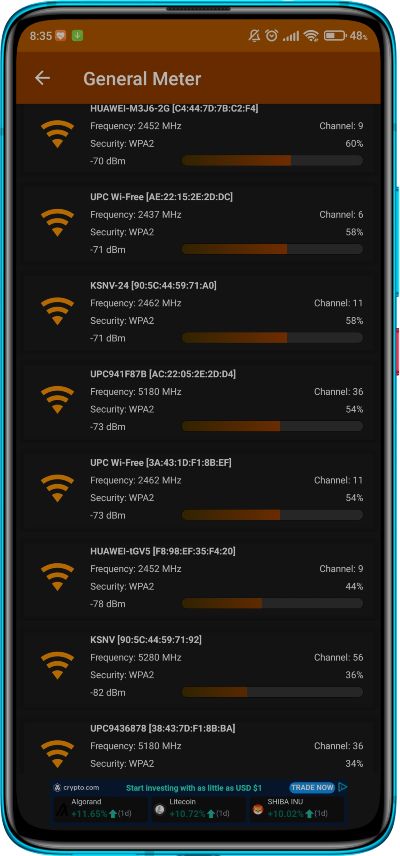
Najčastejším problémom, ak máte dobrý signál, je nekompatibilita Wi-Fi štandardov
Prostredníctvom aplikácie tak môžete zistiť, či zhoršenú kvalitu internetového pripojenia spôsobuje slabší signál, alebo problém je schovaný vo vašom zariadení. Dovoľte nám dať vám pri tejto príležitosti ešte do pozornosti článok, kde sme sa venovali téme štandardov Wi-Fi. Častým problém totiž býva, že koncové zariadenie, ktoré pripájate k Wi-Fi, podporuje staršie verzie štandardov, ako váš router. Preto, hoci môžete mať dostatočne silný signál, napríklad vo vedľajšej miestnosti, ale internetové pripojenie prostredníctvom Wi-Fi nefunguje tak, ako by malo. Dôvodom totiž môže byť, že hoci váš router podporuje Wi-Fi 1 až Wi-Fi 6 štandard, tak vaše zariadenie, napríklad notebook, môže podporovať „len“ napríklad Wi-Fi 3.
Rovnako netreba zabúdať ani na rýchlosť internetového pripojenie. Nemôžete napríklad očakávať, že 25 Mbps linka, zvládne streamovať videá v HD kvalite na ďalších štyroch zariadeniach súčasne. Preto vám dávame do pozornosti ešte článok, v ktorom sme sa venovali téme minimálnych požiadaviek na rýchlosť internetu pri bežných aktivitách.
Pevne veríme, že tip na aplikáciu bol pre vás užitočným a budeme radi, ak nás podporíte, či už sledovaním na sociálnej sieti Facebook, alebo zdieľaním článku.

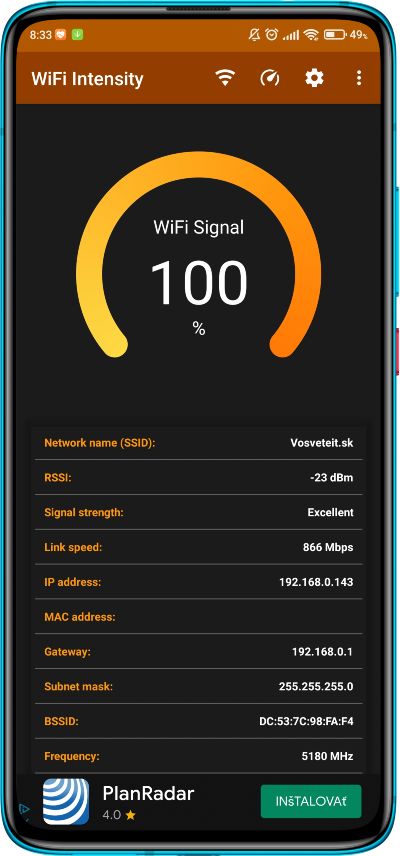
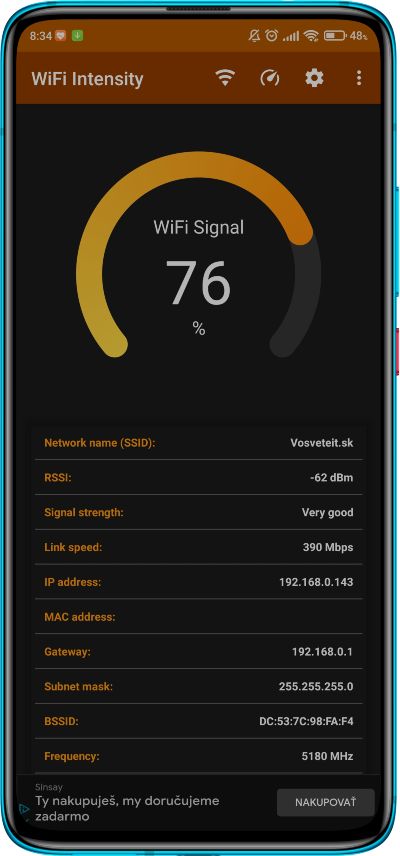






















Komentáre